はじめに
本記事の対象者
- Power Automateのフローでエラー失敗しても処理を継続したい人
- 失敗時のデバックのためにも、エラー失敗しても処理を継続させてたい人
本記事の目的
- Power Automateのフローでエラー失敗しても処理を継続する方法を知る
「実行条件の構成」でエラー・失敗しても処理を継続する方法
2021年2月から無料版Power Automateを使って今まで貯めてきたノウハウを解説していきます。
自分のノウハウのまとめは、「【業務効率向上】【備忘】PowerAutomateの使い方一覧」にあります。もしよろしければ確認してみてください!!
今回の紹介するフロー
今回は、コネクタではなくフロー上の条件である「実行条件の構成」をメインしています。
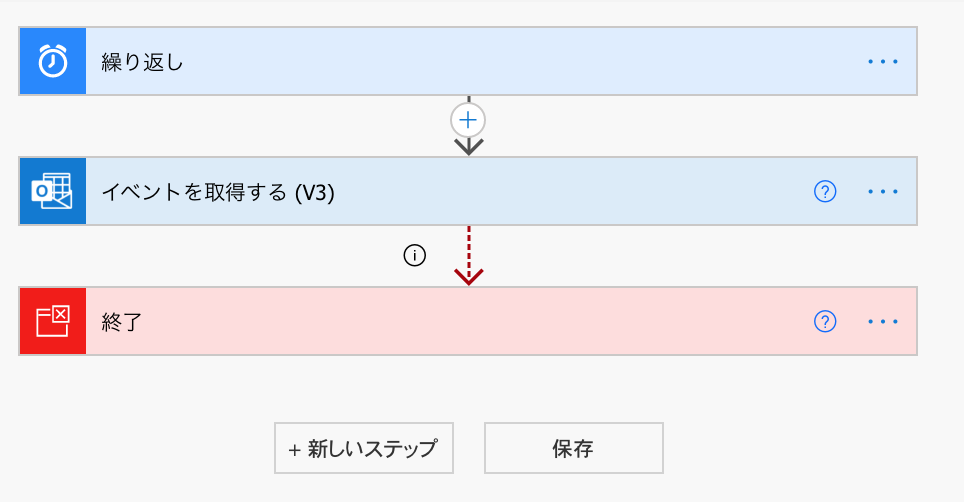
意図的にエラーを起こして、ちゃんとフローが流れるかを確認するところまでやります。
「実行条件の構成」でエラー・失敗しても処理を継続するコネクタの説明
早速説明するために、まずはトリガーから説明していきます。
トリガー(繰り返し):同左
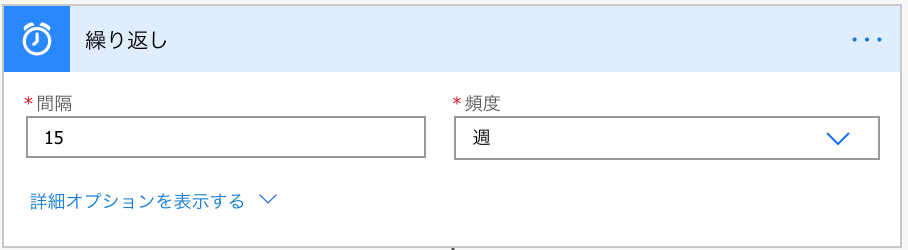
トリガーは、「繰り返し」です。
このコネクタでは、単にテストの起点として入れているだけなので、設定値などはありません。
コネクタ1(イベントを取得する(V3)):同左
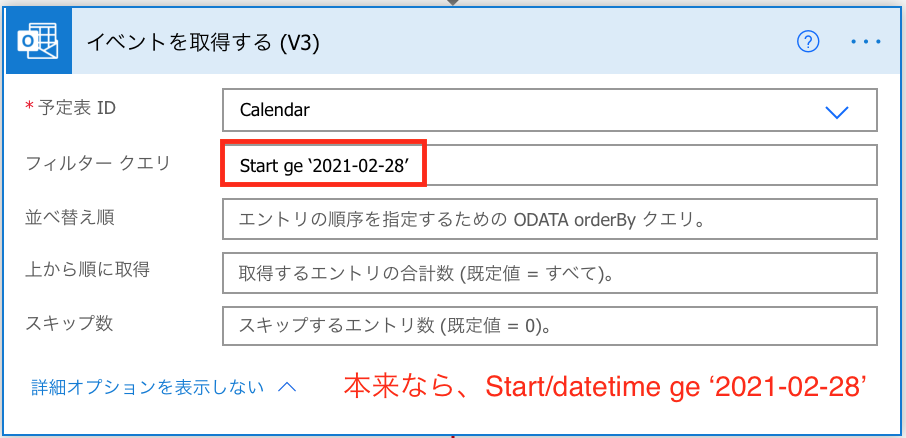
1つ目のコネクタは、「イベントを取得する(V3)」です。
このコネクタでは、ODataフィルタを用いて期間指定しようとして、エラーを起こすために設定しました。
エラーの箇所は、フィルタークエリで本来なら「Start/datetime ge ‘2021-02-28’」の所を「Start ge ‘2021-02-28’」としています。
念のため、コネクタ1の設定値についても表にまとめておきます。
| No | 設定項目名 | 設定値 | 備考 |
|---|---|---|---|
| 1 | 予定表ID | Calendar | 選択できる候補が出てくるので、自分のカレンダーを指定してください。 |
| 2 | フィルタークエリ | Start ge ‘2021-02-28’ | 本来なら「Start/datetime ge ‘2021-02-28’」を指定する必要があり |
本来の値でのフィルタークエリの使用例は、以下の記事で紹介しているので気になる方は参考にお願い致します。
参考ページ:【業務効率向上】【OData】PowerAutomateでOutlookのイベントを期間指定して抽出
コネクタ2(終了):同左

2つ目のコネクタは、「終了」です。
このコネクタでは、「実行条件の構成」でエラーになり処理が流れてきた際に、成功したフローとして事項結果に反映させます。
成功以外に、意図的に「失敗」にしたり、「取り消し済み」にすることも可能です。
いったん、メインのものではないので、割愛します。
Power Automateの「実行条件の構成」の設定方法
本題の「実行条件の構成」の設定に移ります。
まず、エラーが起きても処理を継続したいので、コネクタ2の「終了」で設定を行います。
「実行条件の構成」は、以下のようにエラーが起きるコネクタの右上「・・・」を押して、表示された中にあります。
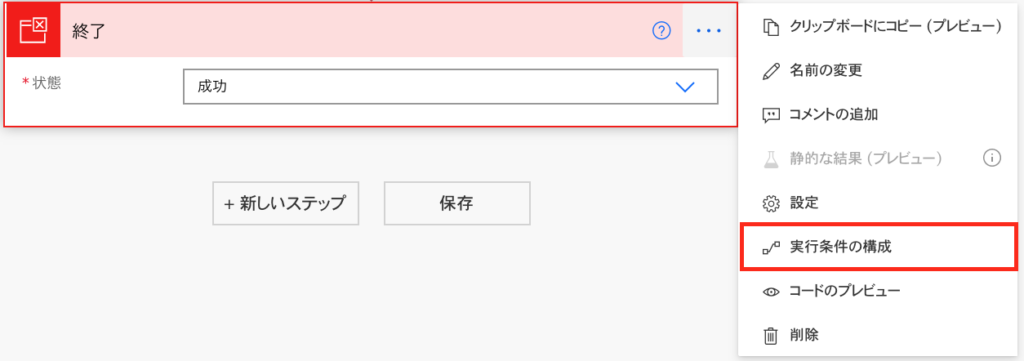
上の「実行条件の構成」を押して、下のような画面が表示されます。
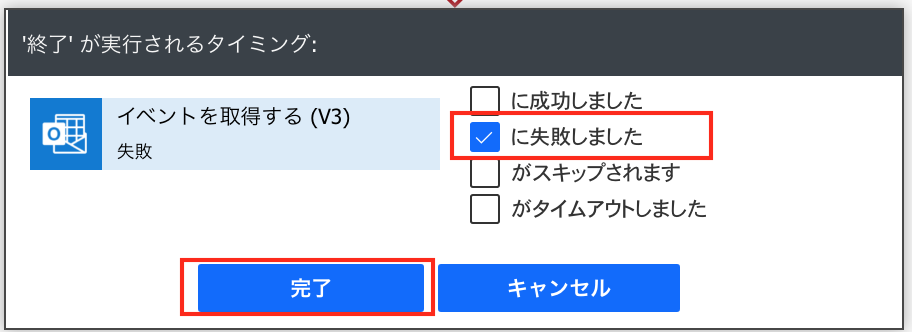
今、コネクタ2「終了」の前の「イベントを取得する(V3)」でどういう実行条件だたら受け入れますかという選択肢が表示されます。
最初は「に成功しました」にチェックが入っていますが、今回はエラー失敗しても継続するようにするため、「に失敗しました」のチェックを選択します。
選択後はそのまま「完了」を押してください。
実行結果
それでは、今回紹介したフローを実行していきます。
早速ですが、以下実行結果です。
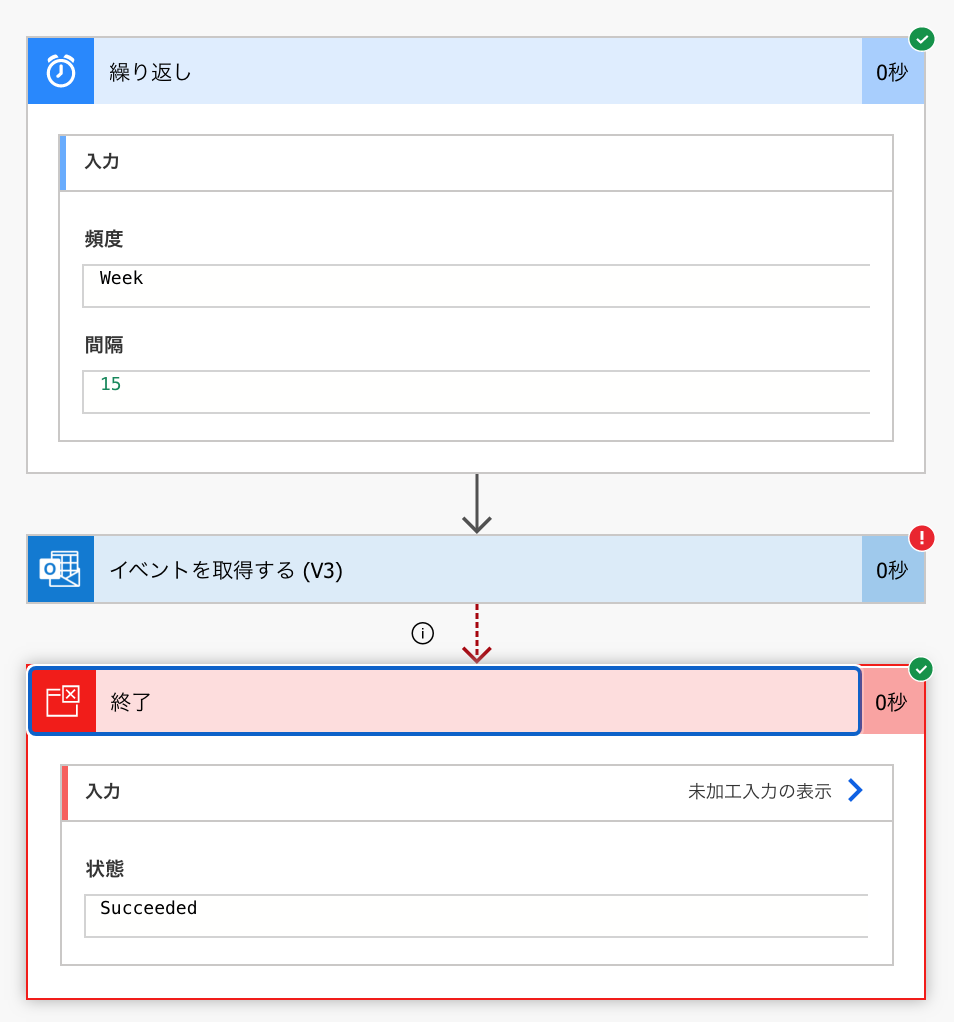
想定通りコネクタ1「イベントを取得する(V3)」でエラーが発生した上で、正常にコネクタ2「終了」で完了していることが確認できます。
念のため、フロー自体の実行結果一覧でも確認すると下のようになります。
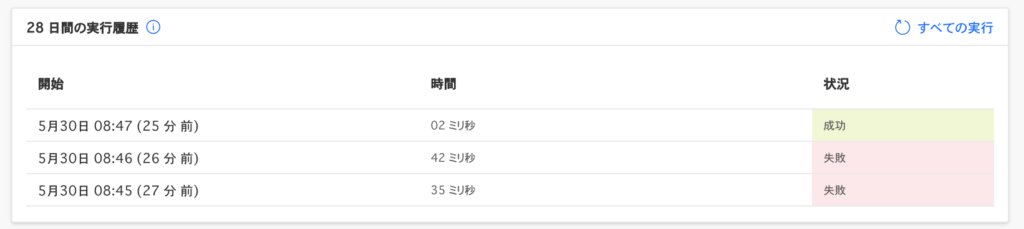
一番の「5月30日 8:47」が該当しているもので、ちゃんと成功していることが確認できます。
ちなみに、「5月30日 8:46」はコネクタ2「終了」を失敗に設定している場合になります。
補足情報 今回のフローの想定用途
今回のフローの想定用途は、何か処理でエラー失敗が発生して、後続の処理でデバック処理や通常処理に戻すことが挙げられます。
そんなに使う機会は多くないかもしれませんが、知っておくと少し便利になるかと思います。
まとめ
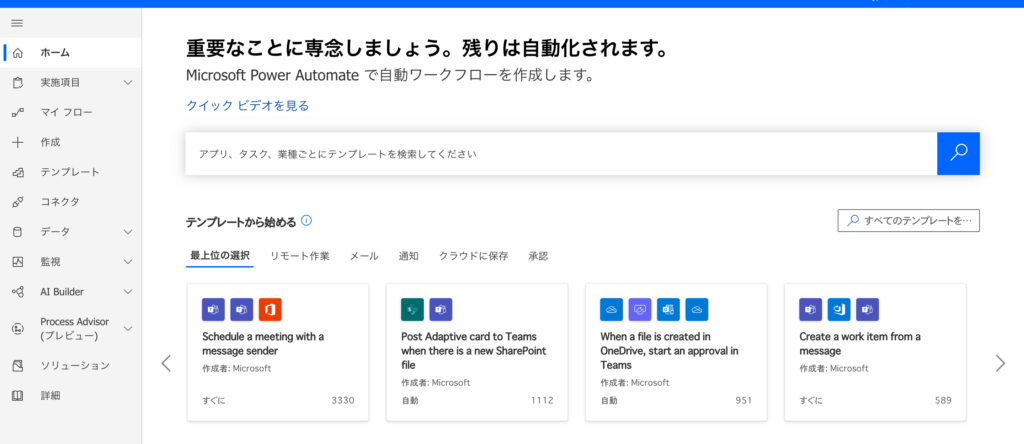
まとめに入ります。
業務効率を上げるために提供されているMicrosoft365のツール群で、今回はPowerAutomateの「実行条件の構成」でエラー失敗しても処理を継続する方法を説明しました。
今回のフローの想定用途は、何か処理でエラー失敗が発生して、後続の処理でデバック処理や通常処理に戻すことが挙げられます。
そんなに使う機会は多くないかもしれませんが、知っておくと少し便利になるかと思います。
最後まで読んでいただきありがとうございます。


コメント